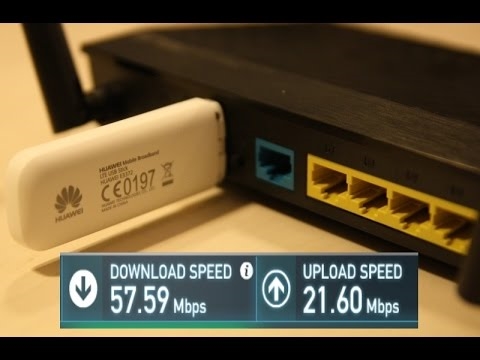TP-Link ir daudz labu Wi-Fi adapteru, kurus var izmantot, lai izveidotu savienojumu ar bezvadu tīkliem galddatoros un klēpjdatoros. TL-WN822N ir ideāli piemērots personālajam datoram. It īpaši, ja jums ir nepieciešams jaudīgs adapteris ar labu signāla uztveršanu. To var izmantot arī ar klēpjdatoriem, taču tas nav ļoti kompakts. Salīdzinājumā ar to pašu TP-Link TL-WN725N. Bet ātrāk un jaudīgāk. Un Wi-Fi būs labāk noķert.
Es domāju, ka stacionāram datoram TP-Link TL-WN822N parasti ir ideāls risinājums. To var savienot, izmantojot komplektācijā iekļauto USB kabeli. Kabelis 1,5 metrus garš. Tas ļauj adapterim izslīdēt uz galda, lai vēl labāk uztvertu. Kabelis ir augstas kvalitātes (salīdzinot ar lētiem pagarinātājiem), kas labi ietekmē arī paša adaptera darbību.
No tehniskajām īpašībām es vēlos izcelt Wi-Fi tīkla ātrumu līdz 300 Mbit / s un divas ārējās antenas ar jaudu 3dBi. Pateicoties ārējām antenām, mēs iegūstam spēcīgu un stabilu Wi-Fi signāla uztveršanu. Ir SoftAP režīms - jūs varat izplatīt internetu, izmantojot Wi-Fi.
Pats adapteris ir izgatavots no baltas plastmasas. Antenas ir salocītas. Lai ātri izveidotu savienojumu ar Wi-Fi tīkliem, ir poga QSS. Patīkami, ka no apakšas tika izgatavotas gumijas kājas, pateicoties kurām adapteris neslīd un stingri stāv uz galda.

Būtībā, instalējot un konfigurējot Wi-Fi adapterus, rodas problēmas ar draiveriem un saderību ar dažādām Windows versijām. Šajā rakstā es jums parādīšu, kā jūsu TP aparatūras versijai atrast TP-Link TL-WN822N draiveri. Mēs apsvērsim arī dažādas problēmas: kad adapteris nedarbojas vai neredz Wi-Fi tīklu.
Tas ir diezgan populārs modelis, kas tirgū ir bijis ļoti ilgu laiku. Šim adapterim jau ir 5 aparatūras versijas. Un pārskatos ir daudz informācijas, no kuras jūs varat saprast, vai šis adapteris darbosies, piemēram, operētājsistēmā Windows 10, kāda aparatūras versija ir nepieciešama, kuru draiveri lejupielādēt utt.
Un, pirms pāriet uz iestatīšanu, es vēlos precīzi analizēt aparatūras versijas un saderību ar Windows 10, Windows 8, Windows 7 un Windows XP.
Lai uzzinātu TL-WN822N aparatūras versiju, jums jāaplūko uzlīme adaptera apakšā.

Kā redzat, man ir pati pirmā versija (Ver: 1.0). Ja jūs tikko iegādājāties adapteri vai gatavojaties pirkt, jums jau būs jauna aparatūras versija. Kādu aparatūras versiju viņiem ir adapteri, varat pārbaudīt ar pārdevēju.
Apskatīsim visu sīkāk:
- Ver: 5.0 - Jaunākā versija. Cik es saprotu, tas vēl netiek masveidā pārdots (šīs rakstīšanas laikā). TP-Link vietnē līdz šim šai versijai ir draiveri tikai Mac OS.
- Ver: 4.0 - Ir atbalsts visām Windows versijām. Tikai ceturtajai aparatūras versijai vietnē ir draiveri, kas īpaši paredzēti operētājsistēmai Windows 10.
- Ver: 3.0 - Darbojas arī visās Windows versijās (Vista / XP / 7/8 / 8.1). Pat ja Windows 10 draiveri nav iespējams lejupielādēt, viss darbojas labi. Tūlīt pēc pievienošanas "desmit" pats instalē nepieciešamo draiveri. Pamatojoties uz atsauksmēm, es to neesmu pārbaudījis.
- Ver: 2.0 un 1.0 - Jau vecās TL-WN822N versijas, kuras, visticamāk, netiek pārdotas. Ir oficiāls atbalsts operētājsistēmām Windows XP, Vista, 7 un 8 (tikai V2). Viss darbojas arī operētājsistēmā Windows 10. Bet draiveris jāatrod un jāinstalē manuāli. Tas nav grūti.
Ir svarīgi saprast vienu lietu: jums nav nepieciešams draiveris, kas paredzēts tieši adapterim. Katrs adapteris darbojas ar noteiktu mikroshēmojumu. Un pietiek atrast un instalēt draiveri tieši šim mikroshēmojumam.
Draivera pievienošana un instalēšana vietnē TP-Link TL-WN822N
To ir viegli savienot. Kaut kas tamlīdzīgs:

Mēs gaidām 15 sekundes un redzēsim, vai sistēma ir automātiski noteikusi adapteri. Kā es rakstīju iepriekš, Windows 10 var pats instalēt draiveri. Parādīsies Wi-Fi tīkla ikona (pa labi, apakšā). Tas nozīmē, ka jūs varat izveidot savienojumu ar Wi-Fi tīkliem. Vai arī varat to pārbaudīt ierīču pārvaldniekā. Ja ir bezvadu tīkla adapteris, WLAN vai 802.11, tad viss ir kārtībā, nekas cits nav jāinstalē.
Ja adapteris ir atrasts, bet neredz Wi-Fi tīklu (uz ikonas sarkans krusts), tad skatiet risinājumu raksta beigās.
Draivera lejupielāde no TP-Link vietnes vai instalēšana no diska
Neaizmirstiet, ka adaptera komplektācijā ir disks. Tam ir draiveri noteiktai aparatūras versijai. Un tos var uzstādīt no turienes. Bet labāk, protams, lejupielādēt visu no oficiālās vietnes. Vienmēr ir jaunākie autovadītāji.
Jums jāievēro saite http://www.tp-linkru.com/download/TL-WN822N.html
Atlasiet aparatūras versiju (es jums parādīju, kā to noteikt iepriekš šajā rakstā) un dodieties uz cilni "Draiveris".

Lejupielādējiet nepieciešamo draiveri. Atkarībā no instalētās operētājsistēmas.

Lai instalētu vienkārši palaidiet failu Setup.exe no lejupielādētā arhīva.
Ja nav faila Setup.exe:
- Jums ir jāizvelk faili (mape) no arhīva.
- Pārejiet uz ierīču pārvaldnieku un ar peles labo pogu noklikšķiniet uz adaptera, kas, visticamāk, tiks identificēts kā "Cita ierīce" (tīkla kontrolleris, USB2.0 WLAN) un atlasiet "Atjaunināt draiveri".
- Atlasiet "Meklēt draiverus šajā datorā".
- Norādiet mapes ceļu ar draiveriem un noklikšķiniet uz "Tālāk".
Ja draiveris ir piemērots, tas tiks instalēts.
Ja adapteris netiek atrasts un nav draiveru (operētājsistēmai Windows 10)
Tagad mans gadījums. TP-Link TL-WN822N adapteris ir mana pirmā aparatūras versija (Ver: 1.0). Datorā darbojas operētājsistēma Windows 10. Nekavējoties pēc savienojuma izveidošanas nekas nenotika. Adapteris tika identificēts kā "USB2.0 WLAN" un attiecīgi nedarbojās.

Atveriet šīs ierīces rekvizītus un kopējiet iekārtas ID.

Mēs meklējam autovadītāju vietnē https://devid.info/ru/. Lejupielādējiet to un instalējiet to. Tikai es esmu saīsinājis meklēšanas līniju līdz "USB VID_0CF3 & PID_1002 &". Pretējā gadījumā tā nav. Atstājiet tikai vērtību VID un PID.
Es visu detalizēti neparādīšu, kā es par to rakstīju rakstā: tīkla kontrolieris un USB2.0 WLAN. Kā lejupielādēt draiveri un kas tas ir.
Man viss izdevās. Tika parādīts draiveris "56969_TL-WN821N_WN822N_100629" (TP-LINK bezvadu N adapteris).
Un pat vecākais TL-WN822N (joprojām Ver: 1.0) strādāja sistēmā Windows 10.

Mēs izdomājām instalāciju.
Ko darīt, ja TL-WN822N nedarbojas, neredz Wi-Fi tīklu
Kas attiecas uz problēmu, kad pēc adaptera instalēšanas un konfigurēšanas pieejamie Wi-Fi tīkli netiek parādīti un kad TP-Link utilītas logs nav aktīvs (ja to instalējāt), tad tas tiek atrisināts, palaižot WLAN automātiskās konfigurācijas pakalpojumu. Un es par to rakstīju rakstā: TP-Link adapteris neredz tīklu, nepieslēdzas Wi-Fi, utilītas logs ir neaktīvs. Tur viss ir detalizēts. Kad TL-WN822N neredz tīklu, vienkārši palaidiet WLAN pakalpojumu, un viss darbosies.
Daudzi cilvēki raksta, ka adapteris nedarbojas. Šeit jau ir jāsaprot. Nekavējoties pārbaudiet, vai tas ir ierīces pārvaldniekā. Ja tas tiek identificēts ar dzeltenu ikonu, meklējiet vajadzīgo draiveri. Ja tas vispār netiek atklāts, tad pārbaudiet savienojumu, kabeli, pievienojiet to citam datoram. Mums jāatrod iemesls.
Un visbeidzot, informācija tiem, kas gatavojas izplatīt Wi-Fi, izmantojot TP-Link TL-WN822N. Ja esat instalējis patentētu utilītu, izmēģiniet to. Sadaļa SoftAP, kas vispirms jāiespējo utilītas iestatījumos. Vai arī standarta rīks saskaņā ar manām instrukcijām: kā izplatīt internetu, izmantojot Wi-Fi adapteri, Windows 10 datorā.
Atstājiet savas atsauksmes par TL-WN822N komentāros. Dalieties ar padomiem un, protams, uzdodiet jautājumus. Veiksmi!